Как улучшить качество записи звука на компьютере
Запись звука — сложный процесс, в котором на результат влияет много факторов: микрофон, записывающая программа, цифровая обработка. У большинства пользователей студии звукозаписи нет. Речь приходится записывать на микрофон телефона, ноутбука. Убрать лишние шумы и повысить разборчивость поможет бесплатная программа Audacity.
Для чего нужна Audacity
Это бесплатная программа для обработки звука. Она пригодится чтобы:
- Убрать шум, мешающий воспринимать речь. Например, можно вырезать звук работы холодильника на заднем плане.
- Повысить громкость голоса на записи, не слишком задирая уровень посторонних шумов.
- Восстановить старую магнитофонную запись. Точнее, улучшить ее звучание. Более сложные алгоритмы, используемые профессиональными студиями, программе недоступны.
Улучшаем звук с помощью Audacity: пошаговая инструкция
Минимальный набор функций по обработке звука включает нормализацию и удаление шумов.
Нормализация звука
Открываем программу, загружаем в нее файл с записанной речью. Выбираем в меню Эффекты пункт Нормализация.
До нормализации звук на графике выглядит так.
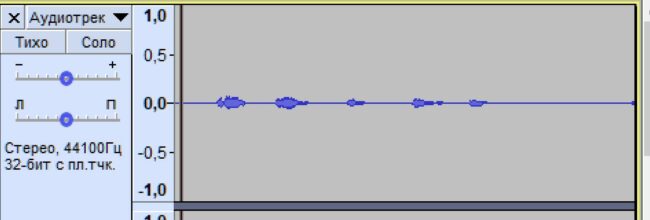
А после нормализации амплитуда, а значит и громкость, заметно увеличиваются.
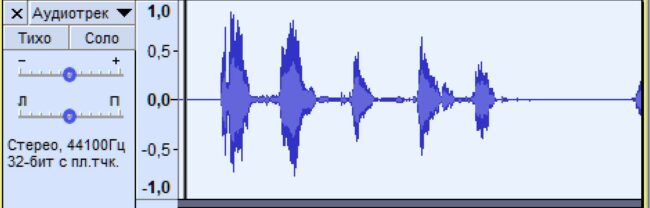
Голос становится слышно лучше, но и шум усиливается.
Устранение шумов
Лучший способ избавиться от шумов на записи — использовать профессиональный микрофон. Программа Audacity позволяет лишь вырезать системный шум. Выбираем Эффекты — Подавление шума.
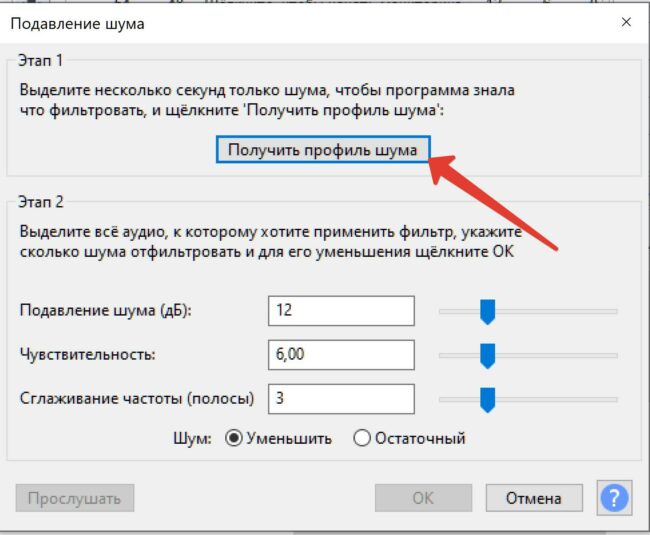
Чтобы указать алгоритму профиль шума, нажмите на кнопку Получить профиль шума и выделите мышкой небольшой участок паузы в речи.
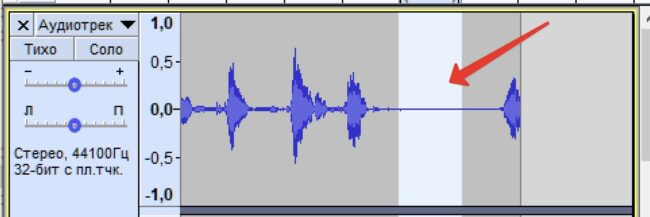
В паузах голоса нет, шум легче распознать. Теперь снова выбираем эффект Подавления шума и нажимаем на Ок.
Как еще можно улучшить запись речи
Чтобы понять, что можно/нужно улучшить, в меню Анализ выбираем пункт График спектра.
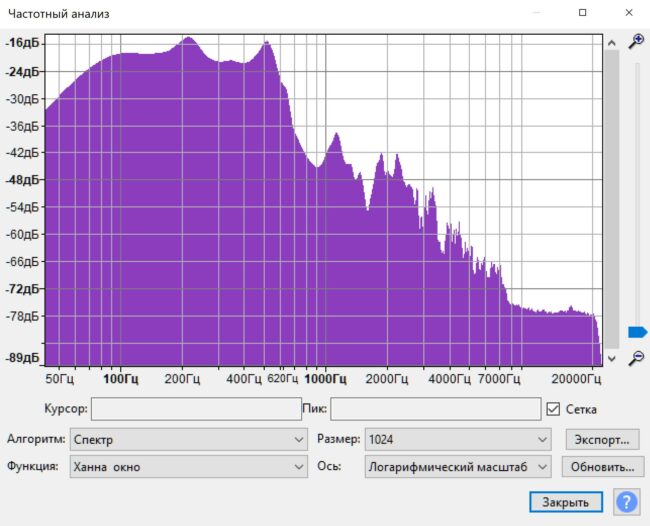
Как видим, в файле есть все частоты слышимого диапазона. В то время, как голос человека укладывается в узкий диапазон. В профессиональных микрофонах для записи речи компании Stelberry, к примеру, он ограничен от 300 Гц до 4000 Гц.
Соответственно, если мы приглушим все частоты, кроме голоса, получим меньше шумов. Для этого используется EQ — эквалайзер. Он приглушает ненужные частоты, тем самым гася громкость шумов.
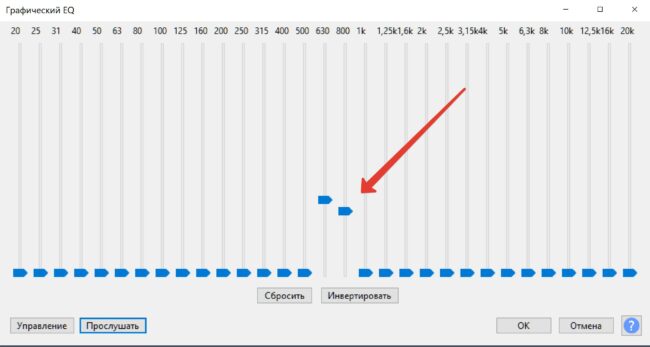
Если нужно оставить только речь, приглушаем все частоты, кроме интервала выше 400 Гц и ниже 4 кГц. Нажимайте кнопку Прослушать, чтобы уловить момент, когда шум пропадет. В моем случае я оставил только диапазоны 600-800 Гц.
Убрать высокочастотные шумы помогает заводская настройка.
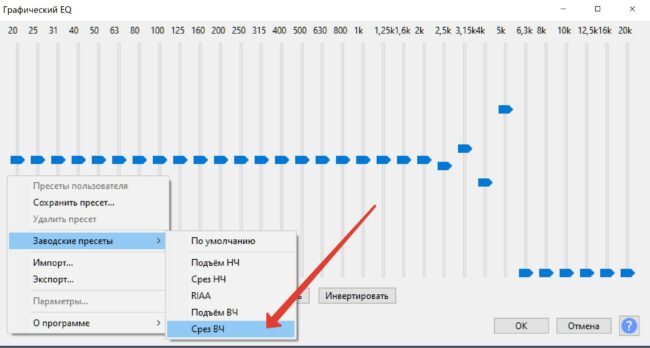
Но звук после обработки становится плоским. Чтобы вернуть ему объем, можно применить эффект Реверберация. Подойдет заводская настройка Голос 1 или Голос 2.
При восстановлении звука старого аудиофайла придется поработать индивидуально. Подобрать эффекты обработки непросто. Но результат — восстановленная раритетная аудиозапись, того стоит.
Понравилась статья? Поделитесь!